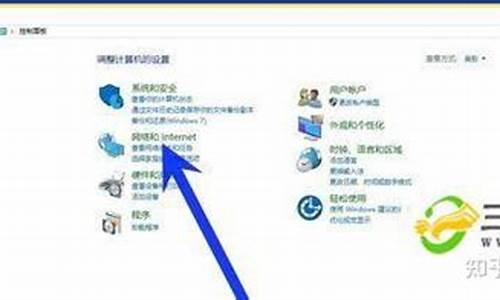学生电脑系统怎样退出,学生电脑系统怎样退出登录
1.微机课老师控制电脑怎么解除控制
2.电脑基本操作技巧学生一定要学会
3.好记星学生平板电脑如何切换系统

软件清除,第三方软件依然是利用刷机精灵这类型软件里面带的清除密码功能,不过这个有个限制,第一是要平板电脑打开了USB调试模式,第二是你平板要能一键root。
下载后连接上平板电脑,然后找到实用工具里面的清除锁屏密码。(如果提示你没打开USB调试模式,那么不要看方案1了,直接看方案2或者3)
点击后会提示你,清除锁屏密码前会先获取root权限,接着就会调用root精灵进行root。然后就等着,如果root失败,那么看方案2或者方案3吧。
如果可以一键root,那么恭喜你,清除密码不远了。OK,密码已经清除成功。(此方法和图案密码解锁一样,通用,前提都是你平板或者手机要开了usb调试模式和root)。
传统的教育电子产品诸如复读机、点读机、学习机,因为功能单一、性能较差、外观过时而逐渐不能满足现阶段消费者的需求,在移动互联网的大环境下,集丰富学习资源、移动互联网、开放Android平台、流畅3G通话、健康绿色上网、"1对1"个性化辅学为一体的学生平板电脑更能满足消费者需求。学生平板电脑就是集以上产品功能于一身,并能更方便地携带与操作。
微机课老师控制电脑怎么解除控制
怎样脱离老师的电脑控制
有两种方法:
1、点右下角的“开始”,选择“设置”,再选择“控制板面”,最后点击“安全中心”.接着会出现一个页面,把页面拉到最下面会看到“windows 防火墙”字样,点击“windows 防火墙”,在“启用(推荐)处点一下,最后按“确定”。
一切OK,老师的电脑已经控制不了你这里了!
2、按Ctrl+Alt+DEL叫出任务管理器,按“进程”,在进程里找到“Lanclt.exe”,对着它按右键,点击“结束进程”。
OK,老师也是耐你不合.
其实还有其它的破解方法,不过这两种比较简单,第一种在英中同样适用,地二种方法还没证实。
两种方法都要在老师开始控制前使用。若是老师已经开始控制了,可以按机箱上的重启,开机时在被控制前完成第二种方法;或者是拔掉网线,用上面随便一种方法设置好后再插上网线。
最后补充一下,第二种方法要是被老师发现了,他们改掉电脑里的设置后可能会无效。
在电脑教室怎么样能脱离老师的控制
哈哈··遇到同道中人了·· 每台电脑的IP都被老师死死的控制住··郁闷坏· 所以有了以下几种方法冲出围墙·· 1、最简单,拔出网线,可是不能上网,老师还能查到异常状态 2、如果拔了网线是有锁屏的机房,拔了插,插了拔,重复几次即可,全班联机打星际,打CS,不亦乐乎。 3、开机时快速打开任务管理器,看看老师用的是什么软件控制,我们老师用的是红蜘蛛 appcheck.exe 、checkapp.exe 、rsagent.exe、epointer.exe 这几个关键进程关掉即可 或者在老师还没来的时候在TXT文档中编辑好如下命令 taskkill /im checkapp.exe /f taskkill /im appcheck.exe /f taskkill /im rsagent.exe /f taskkill /im epointer.exe /f 保存成CMD,看清楚··把TXT的后缀换成CMD哟 运行,(注意了解看看老师用的什么多媒体控制软件,从而网络查询相关进程进行操作) 4、最后一招,打开本地连接,在本地连接上右键属性→高级→WindowsXP的防火墙设置→启动防火墙 然后关键的来啦··桌面上我的电脑→属性→远程→去掉那两个允许(远程协助、远程桌面) 完美手工···安心上网 纯整理收集手打,祝上网愉快,望采纳,谢谢! o(∩_∩)o 淡蓝色的思念
计算机课怎么脱离老师的控制
有两种方法:
1、点右下角的“开始”,选择“设置”,再选择“控制板面”,最后点击“安全中心”.接着会出现一个页面,把页面拉到最下面会看到“windows 防火墙”字样,点击“windows 防火墙”,在“启用(推荐)处点一下,最后按“确定”。
一切OK,老师的电脑已经控制不了你这里了!
2、按Ctrl+Alt+DEL叫出任务管理器,按“进程”,在进程里找到“Lanclt.exe”,对着它按右键,点击“结束进程”。
OK,老师也是耐你不合.
其实还有其它的破解方法,不过这两种比较简单,第一种在英中同样适用,地二种方法还没证实。
两种方法都要在老师开始控制前使用。若是老师已经开始控制了,可以按机箱上的重启,开机时在被控制前完成第二种方法;或者是拔掉网线,用上面随便一种方法设置好后再插上网线。
最后补充一下,第二种方法要是被老师发现了,他们改掉电脑里的设置后可能会无效。
在机房上课电脑怎么脱离老师的控制?
用无线的本上就摆脱他了
电脑课windows7怎么摆脱老师控制
将你电脑的ip修改掉,就可以不会被老师控制,当然要在老师开启控制广播之前就把ip修改了
Windows xp系统
在“开始”菜单中单击“控制面板”
在“控制面板” 中双击“网络连接”
右击本地连接,打开的菜单选择“属性”命令
打开“本地连接属性”对话框,在“常规”选项卡的此连接使用下列项目列表框中双击“Internet 协议(TCP/IP)”项目
打开“Internet 协议(TCP/IP)属性”对话框,在这里就可以设置、修改IP地址和DNS服务器
Windows 7系统:
单击任务栏右下角的网络连接图标,打开的窗口单击“打开网络和共享中心”链接
在查看活动网络栏中单击“本地连接”链接
打开“本地连接状态”对话框,单击“属性”按钮
打开“本地连接属性”对话框,在“网络”选项卡的此连接使用下列项目列表框中双击打开“Internet 协议版本 4(TCP/IPv4)”项目
打开“Internet 协议版本4(TCP/IPv4)属性”对话框,在“常规”选项卡下就可以设置、修改IP地址和DNS服务器
win7之家win7zhijia推荐,希望可以帮助到你
电脑怎么脱离老师的控制
设置
找到“网络”
将“频道”改了
随意改
就行了
电脑课怎么摆脱老师对自己的电脑的控制
将你电脑的ip修改掉,就可以不会被老师控制,当然要在老师开启控制广播之前就把ip修改了
Windows xp系统
在“开始”菜单中单击“控制面板”
在“控制面板” 中双击“网络连接”
右击本地连接,打开的菜单选择“属性”命令
打开“本地连接属性”对话框,在“常规”选项卡的此连接使用下列项目列表框中双击“Internet 协议(TCP/IP)”项目
打开“Internet 协议(TCP/IP)属性”对话框,在这里就可以设置、修改IP地址和DNS服务器
Windows 7系统:
单击任务栏右下角的网络连接图标,打开的窗口单击“打开网络和共享中心”链接
在查看活动网络栏中单击“本地连接”链接
打开“本地连接状态”对话框,单击“属性”按钮
打开“本地连接属性”对话框,在“网络”选项卡的此连接使用下列项目列表框中双击打开“Internet 协议版本 4(TCP/IPv4)”项目
打开“Internet 协议版本4(TCP/IPv4)属性”对话框,在“常规”选项卡下就可以设置、修改IP地址和DNS服务器
在学校电脑中怎样可以让学生电脑脱离老师的控制?
去控制版面 - 安全中心 - 防火墙 - 启用
在上电脑课,电脑怎么样脱离老师控制
麻烦LZ说一下,电脑室是用什么来控制的。
上电脑课的时候老师会控制我们的电脑.怎么脱离控制
我上电脑课的时候老师也经常控制电脑的,有时候很烦不想听的时候我都是这样做的以摆脱控制的。老师控制你们的电脑用的也是一些应用软件而已,所以这里有两种情况,第一种是老师没打开控制软件之前,你的电脑是自由的。你可以右键查看你们用的控制软件的属性,看里面的目标位置,在目标位置的后面部分是可执行文件的名称你复制一下,OK,复制好之后。打开菜单——运行——输入CMD打开命令提示符,在命令提示符里输入ntsd -c q -pn然后按下空格键把你刚才复制的可执行文件粘贴下来 然后确定键就OK了,这是第一步 目的是强制退出任务管理器中的控制程序进程。接下来你找到你们用的控制软件的在硬盘里的存放位置,还是看属性那里,找到它删除它,一般我都是删除它的可执行文件就可以了。这就OK;额,如果你的电脑已经被老师控制的话,你可以先关机,在刚开机的时候,趁没有被自动控制之前先把本地连接关了,打开桌面网上邻居——查看网络连接——本地连接——右键点击停用。连不上网老师的应用软件也就不管用了哈,然后你就接着上面的没被控制之前的做法做一遍 最后在把本地连接连接上就OK了。
电脑基本操作技巧学生一定要学会
微机课老师控制电脑怎么解除控制如下:
在微机课上,如果老师使用一些软件或硬件工具来控制学生的电脑,学生可以通过以下步骤来尝试解除控制:
关闭远程桌面连接:在Windows系统中,可以通过关闭远程桌面连接来断开老师的控制。学生可以右键点击任务栏的空白处,选择“任务管理器”,然后结束“mstsc.exe”进程。
禁用远程协助:学生可以打开控制面板,进入“系统和安全”,然后选择“允许远程协助连接这台计算机”,将其设置为“禁用”。
关闭网络共享:如果老师通过共享网络连接来控制学生的电脑,学生可以关闭网络共享,断开老师的控制。
禁用端口:如果老师通过端口来控制学生的电脑,学生可以禁用相关的端口。例如,在Windows系统中,可以打开“网络和共享中心”,然后点击“更改适配器设置”,禁用与远程桌面连接相关的端口。
重启电脑:学生可以尝试重启电脑,这可能会断开老师的控制。
寻求帮助:如果以上方法都无法解决问题,学生可以向老师或管理员寻求帮助。
需要注意的是,学生在尝试以上方法时,应当遵守课堂纪律和规定,不要擅自进行操作或干扰课堂秩序。如果学生对老师的控制方式有疑问或不满,应当在合适的时机向老师提出或寻求帮助。
好记星学生平板电脑如何切换系统
18个基本电脑技巧小白也能玩转电脑
1、快速切换程序
青的程序开得太多,用鼠标挨个点起来很麻烦,怎样快速切换不按Alt+Tab一键搞定。或按Windows键+Tab键, 还有3D切换效果(适用于Win 7和Win 10)
2、一键快速锁屏
需要暂时离开座位,又对自己的电脑安全很重视,怎么办?
按windows罐+L键, 电脑直接锁屏(L=Lock) , 不用担心资料外泄了
3.秒开文件管理
要找电脑上的文件时,一般人会先找到 我的电脑 然后点击打开,步骤有点繁琐。
按Windows键+E键,直接打开资源管理器
4.直接显示桌面
正在聊OO或者逛宝时,突然Boss进来了,星标一下子点不到右下奏赤拜的计包稗显示桌面,怎么办?
按Windows键+D键,快速切换到桌面。
5.快速关掉页面
想被的人看到正在浏览的网站,怎么办?
按Ctrl+W或Alt+F 4, 可以关闭当前的页面。
6恢复被关页面
电脑突然故障或网页突然关闭,想继续浏览刚才被关掉的网页,怎么办?
按Ctrl+Shift+T, 恢复浏览器中刚才被关掉的网页。
7.误删文字恢复
写了很久的文档,却被不小心删掉几大段,怎么办?
按Ctrl+Z,撤销删除,不小心删除的文件同样适用。
8.文字放大
电脑分辨率很高,但屏幕文字大小,看不清楚怎么办?
试试Windows键和+,想放大多少倍都可以。缩小可以按Windows键和一。
9.快速调节电脑
如何快速打开无线网络,调节显示器亮度,调节音量大小?
按Windows键+X,统统都能搞定!
10,多标签切换
QQ,IE都是在同一个窗口里面打开几个页面,用Ctrl+Tab,可以在几个页面之间互相切换。
11,屏幕录像功能
需要录制一段电脑操作教程,但却找不到好用的第三方屏幕录制工具。
按Windows键+R,输入psr.exe回车,然后就可以记录了。
12,永远删除文件
电脑里不用的程序,文件、如何想要永远删除,还要再到回收站二次操作。
按Shift+Delete,一次永久删除所选项。
13、快速查找关键字
想要快速定位某个关键词的的位置?需要在海量的文字里核对某一句按
Ctrl+F查找, 立刻准确定位关键字。
14、调出虚拟键盘
按Windows+R输入osk, 出现炫酷虚拟键盘!你按下一个键, 它也会同样显示出来按下的状态喔!
15、打开系统属性
按windows键不放, 再按下Fn, 再按下Home, 你就可以打开系统属性了。
16,快速截取全屏
用QQ微信截图截不看全屏怎么办?
按Print Scr Sysrq或PrintScr,在需要站体截图的地方按Ctrl+V就自动生成了。
17,强行刷新网页
如果网页运行到一半突然没有没有响应,用鼠标点刷新也没有反应,怎么办?
按Ctrl+F 5, 可强行刷新网页。
18、快速移动光标
需要处理的文档太长,每次返回目录或去往文末都需要拖动滚动?
按Ctrl+Home/Esc, 可使光标快速移到文件头/尾。
快捷方法:在通知界面中,点击平板模式即可。
具体步骤:点击Windows徽标打开菜单。点击设置。在设置界面中,点击系统。点击平板电脑模式。打开红框中的开关即可。好记星的电教产品移动互联时代教育服务,连续10年在学生电子教育产品行业内首家以移动互联终端开发与在线教育服务为一体的移动互联网教育提供商与服务商。
声明:本站所有文章资源内容,如无特殊说明或标注,均为采集网络资源。如若本站内容侵犯了原著者的合法权益,可联系本站删除。